Win2003(64비트)에서 IIS6 PHP5.2.17 MySQL5.5의 실행 환경 구성_php 팁
설치 전 준비사항:
c 드라이브 또는 d 드라이브의 루트 디렉터리에 폴더를 만듭니다. 이름은 직접 결정할 수 있습니다. 여기서는 d 드라이브의 루트 디렉터리에 oServer라는 폴더를 만듭니다.
1. PHP 다운로드
a) http://windows.php.net/download
를 방문하세요.
b) VC9 x86 Thread Safe 다운로드(반드시 5.2 시리즈 버전을 다운로드하시기 바랍니다. 특정 주소를 찾을 수 없는 경우 아래 링크를 클릭하여 다운로드할 수 있습니다
http://windows.php.net/downloads/releases/php-5.2.17-Win32-VC6-x86.zip)
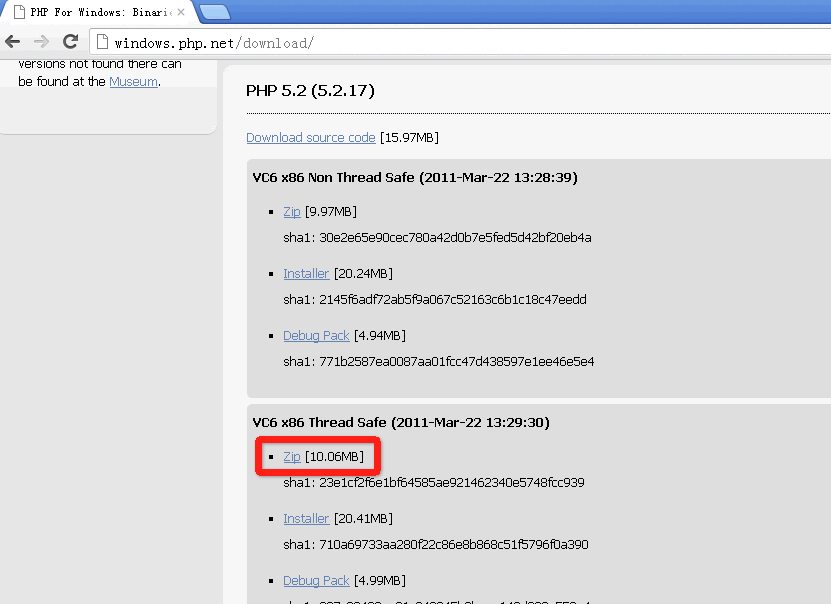
c) 다운로드 후 d:/oServer/php 폴더에 압축을 풀어주세요. php 폴더가 없다면 생성해주세요.
2. MySQL 다운로드
a) http://www.mysql.com/downloads/mysql/을 방문하여 mysql5.5의 64비트 버전을 선택하세요

을 다운로드하려면 아래 빨간색 상자 안의 링크를 클릭하세요.

특정 주소를 찾을 수 없다면 아래 링크를 클릭하여 다운로드할 수 있습니다
http://cdn.mysql.com/Downloads/MySQL-5.5/mysql-5.5.28-winx64.msi
b) 다운로드한 후 나중에 사용할 수 있도록 바탕 화면에 저장하세요.
3.IIS 구성
2003 서버에는 기본적으로 IIS가 설치되어 있지 않으므로 별도로 활성화해야 합니다. 단계는 다음과 같습니다.
제어판>관리 도구>서버 관리>역할 추가 또는 제거
를 클릭하세요.
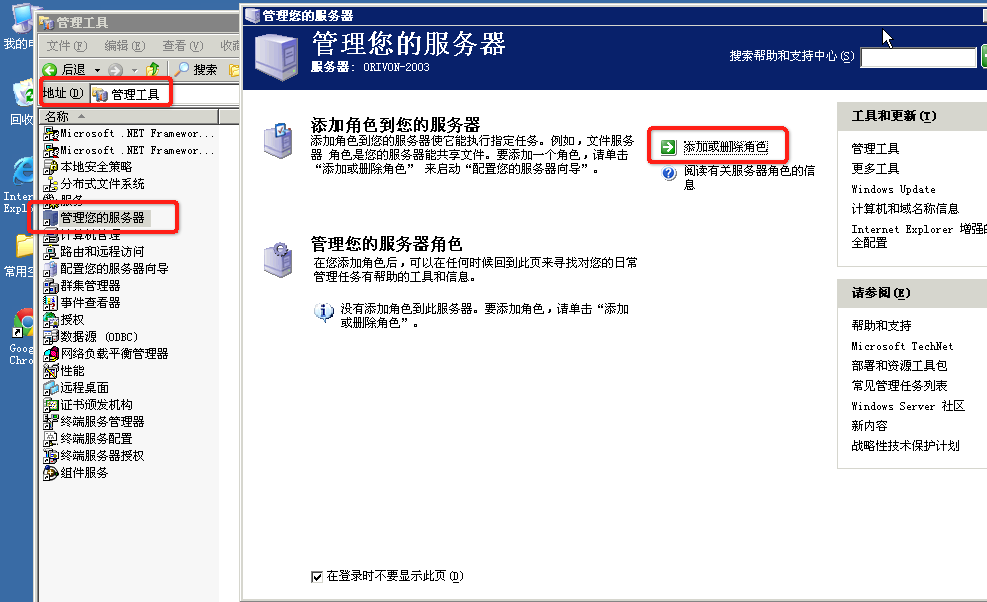
그런 다음 다음을 클릭하고 응용 프로그램 서버(IIS, ASP.NET)
를 선택합니다.

아래 인터페이스에서 현재 서버가 PHP 프로그램과 ASP.NET 프로그램을 모두 실행할 수 있도록 하려면 빨간색 상자의 옵션을 선택하면 되며, 그렇지 않으면 빨간색 상자의 옵션을 선택할 필요가 없습니다.
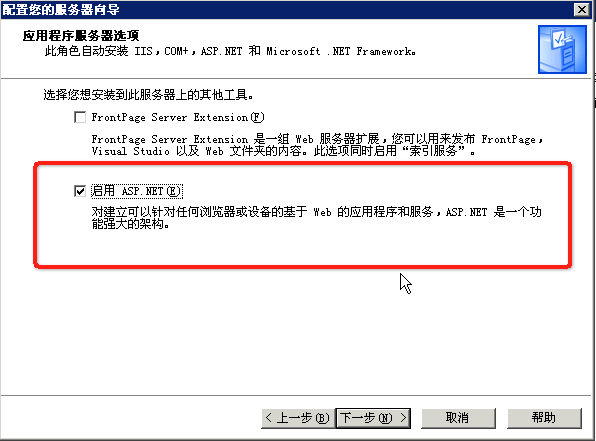
다음을 클릭하세요
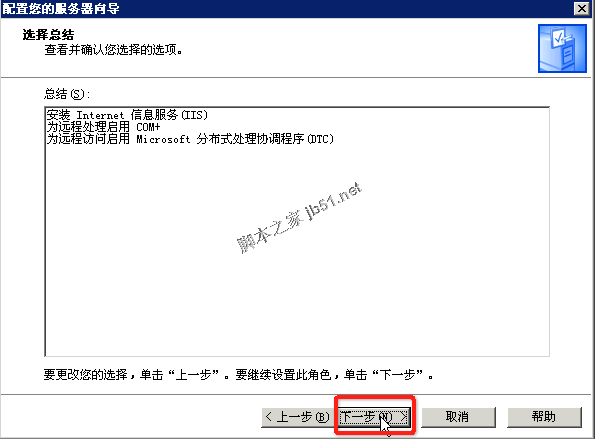
시스템이 자동으로 IIS 서버 설치를 시작합니다
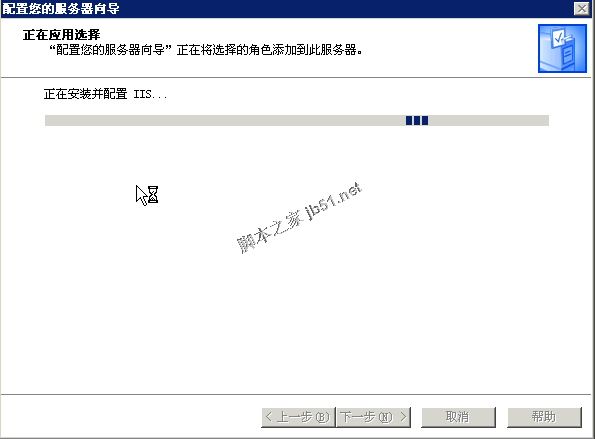
설치 과정 중에 다음 메시지가 나타나면 Windows 2003 설치 CD 또는 Windows 2003 이미지를 가상 CD-ROM 드라이브에 넣고 옆에 있는 찾아보기 버튼을 선택한 다음 i386 폴더를 찾아 확인을 클릭하세요.
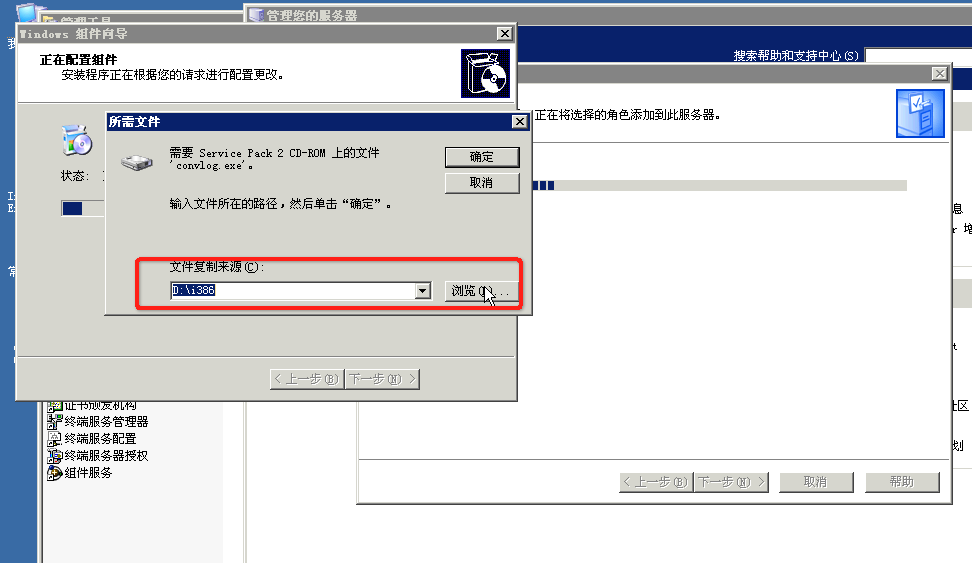
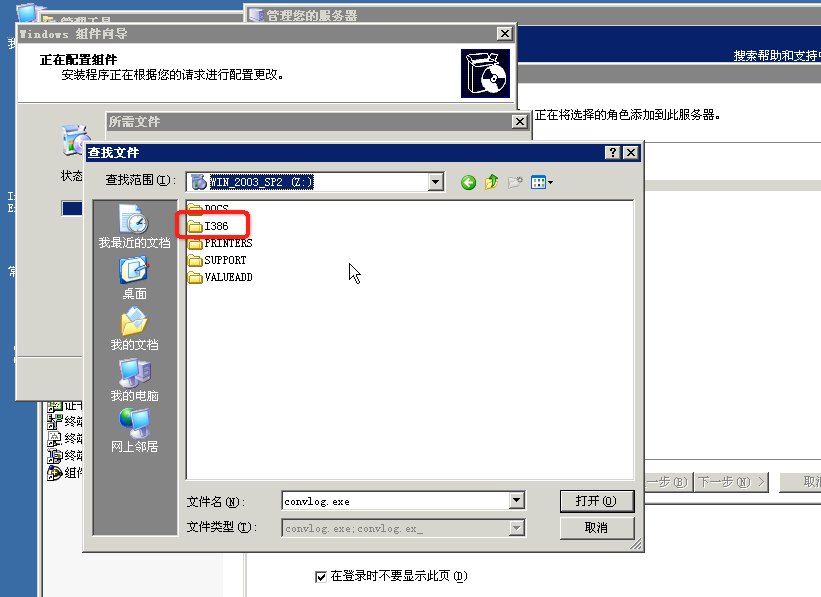
그런 다음 열기를 클릭하면 시스템이 계속해서 자동으로 설치됩니다. 시스템에서 폴더를 지정하라는 메시지를 여러 번 표시하는 경우 이 I386 폴더를 선택하고 확인을 클릭하면 시스템이 설치를 계속합니다.
성공적으로 설치되면 인터페이스는 다음과 같습니다.
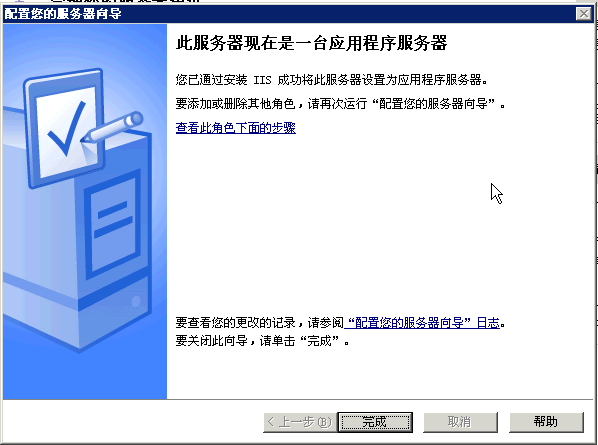
4. PHP 구성
1. php 폴더의 php.ini-production을 수정하여 php.ini로 변경합니다.
2. php.ini에서 ;extension_dir="./"를 찾아 앞에 있는 세미콜론을 제거한 후 Extension_dir="d:/oServer/php/ext"
로 변경합니다.
3. 다음 문장을 찾아 앞의 세미콜론을 제거하세요
확장자=php_gd2.dll
확장자=php_mbstring.dll
확장자=php_mysql.dll
확장자=php_pdo.dll
확장자=php_pdo_mysql.dll
확장자=php_mcrypt.dll
날짜.시간대 찾기 = 앞의 세미콜론 제거,
날짜.시간대 =아시아/상하이
로 변경
5. PHP를 지원하도록 IIS 구성
IIS를 열고 PHP 구성을 시작하세요
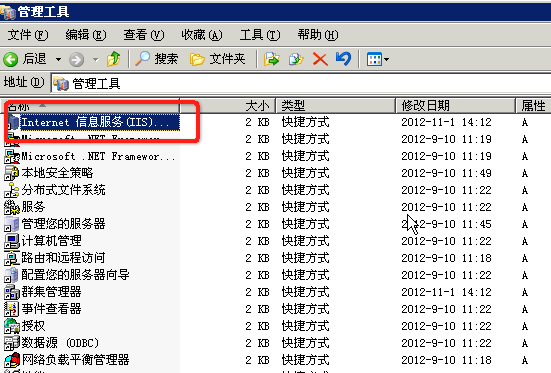
웹 사이트>기본 웹 사이트를 찾아 마우스 오른쪽 버튼을 클릭한 후 속성을 클릭합니다.

"ISAPI 필터"를 클릭한 다음 "추가" 버튼을 클릭합니다. 팝업 "필터 속성" 대화 상자에서 필터 이름 "PHP"와 실행 파일 "d:oServerphpphp5isapi.dll"을 입력합니다.
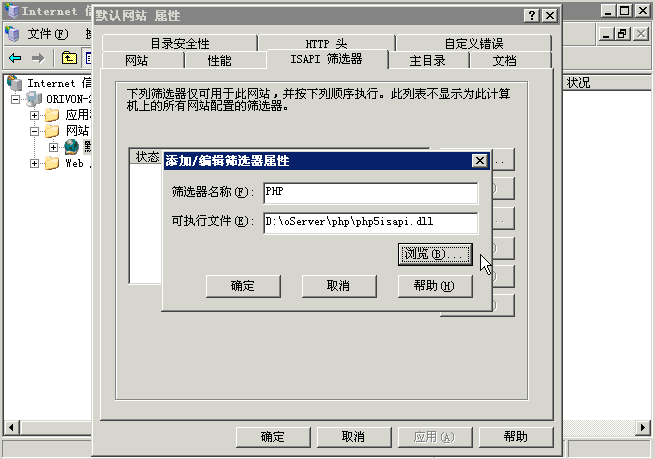
"홈 디렉터리" 탭에서 "구성"을 클릭하면 "응용 프로그램 구성" 대화 상자가 나타납니다. 팝업 "응용 프로그램 확장 매핑 추가/편집" 대화 상자의 실행 파일 위치에서 "추가" 버튼을 클릭합니다. "d:oServerphpphp5isapi.dll"을 입력하고 확장명에 ".php"를 입력한 후 확인을 클릭하세요.

문서를 선택하고 추가를 클릭한 후 기본 콘텐츠 페이지에 index.php를 입력하고 확인을 클릭하세요.

IIS 관리자에서 "웹 서버 확장" 설정
오른쪽 빈 공간을 마우스 오른쪽 버튼으로 클릭하고 "새 웹 서비스 확장 추가"

팝업 창에서 확장명에 ".php"를 입력한 다음 추가 버튼을 클릭하고 PHP 설치 패키지 아래에서 php5isapi.dll 파일을 찾아 확인을 클릭합니다. 그런 다음 확장 상태 비트 설정 허용을 선택하십시오. 설정이 완료되면
IIS를 다시 시작합니다.

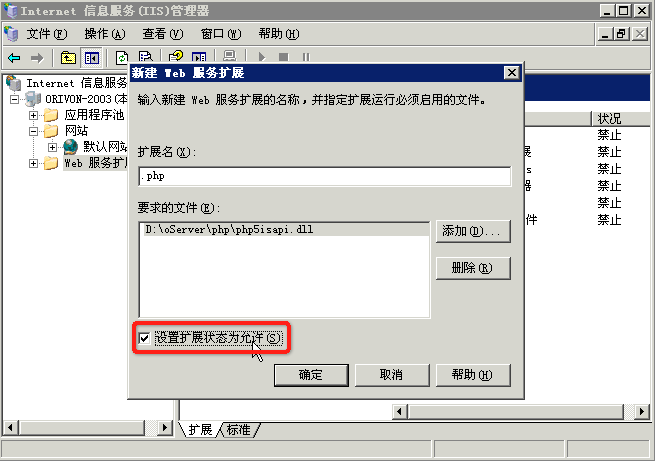
IIS 다시 시작
웹사이트 디렉터리에 새 txt 텍스트 파일을 만듭니다.
다음을 입력하세요:
phpinfo();
?>
test.php로 저장합니다. (확장자는 test.php.txt일 수 없습니다.)
브라우저에 http://localhost/test.php를 입력하면 다음과 같은 인터페이스가 나타나면 설치가 성공한 것입니다!
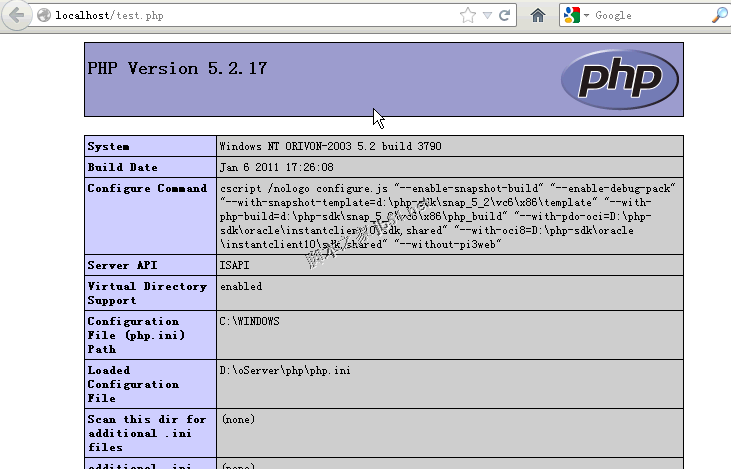

핫 AI 도구

Undresser.AI Undress
사실적인 누드 사진을 만들기 위한 AI 기반 앱

AI Clothes Remover
사진에서 옷을 제거하는 온라인 AI 도구입니다.

Undress AI Tool
무료로 이미지를 벗다

Clothoff.io
AI 옷 제거제

Video Face Swap
완전히 무료인 AI 얼굴 교환 도구를 사용하여 모든 비디오의 얼굴을 쉽게 바꾸세요!

인기 기사

뜨거운 도구

메모장++7.3.1
사용하기 쉬운 무료 코드 편집기

SublimeText3 중국어 버전
중국어 버전, 사용하기 매우 쉽습니다.

스튜디오 13.0.1 보내기
강력한 PHP 통합 개발 환경

드림위버 CS6
시각적 웹 개발 도구

SublimeText3 Mac 버전
신 수준의 코드 편집 소프트웨어(SublimeText3)

뜨거운 주제
 7766
7766
 15
15
 1644
1644
 14
14
 1399
1399
 52
52
 1293
1293
 25
25
 1234
1234
 29
29
 ALIPAY PHP SDK 전송 오류 : '클래스 부호 데이터를 선언 할 수 없음'의 문제를 해결하는 방법은 무엇입니까?
Apr 01, 2025 am 07:21 AM
ALIPAY PHP SDK 전송 오류 : '클래스 부호 데이터를 선언 할 수 없음'의 문제를 해결하는 방법은 무엇입니까?
Apr 01, 2025 am 07:21 AM
Alipay PHP ...
 JWT (JSON Web Tokens) 및 PHP API의 사용 사례를 설명하십시오.
Apr 05, 2025 am 12:04 AM
JWT (JSON Web Tokens) 및 PHP API의 사용 사례를 설명하십시오.
Apr 05, 2025 am 12:04 AM
JWT는 주로 신분증 인증 및 정보 교환을 위해 당사자간에 정보를 안전하게 전송하는 데 사용되는 JSON을 기반으로 한 개방형 표준입니다. 1. JWT는 헤더, 페이로드 및 서명의 세 부분으로 구성됩니다. 2. JWT의 작업 원칙에는 세 가지 단계가 포함됩니다. JWT 생성, JWT 확인 및 Parsing Payload. 3. PHP에서 인증에 JWT를 사용하면 JWT를 생성하고 확인할 수 있으며 사용자 역할 및 권한 정보가 고급 사용에 포함될 수 있습니다. 4. 일반적인 오류에는 서명 검증 실패, 토큰 만료 및 대형 페이로드가 포함됩니다. 디버깅 기술에는 디버깅 도구 및 로깅 사용이 포함됩니다. 5. 성능 최적화 및 모범 사례에는 적절한 시그니처 알고리즘 사용, 타당성 기간 설정 합리적,
 세션 납치는 어떻게 작동하며 PHP에서 어떻게 완화 할 수 있습니까?
Apr 06, 2025 am 12:02 AM
세션 납치는 어떻게 작동하며 PHP에서 어떻게 완화 할 수 있습니까?
Apr 06, 2025 am 12:02 AM
세션 납치는 다음 단계를 통해 달성 할 수 있습니다. 1. 세션 ID를 얻으십시오. 2. 세션 ID 사용, 3. 세션을 활성 상태로 유지하십시오. PHP에서 세션 납치를 방지하는 방법에는 다음이 포함됩니다. 1. 세션 _regenerate_id () 함수를 사용하여 세션 ID를 재생산합니다. 2. 데이터베이스를 통해 세션 데이터를 저장하십시오.
 확실한 원칙과 PHP 개발에 적용되는 방법을 설명하십시오.
Apr 03, 2025 am 12:04 AM
확실한 원칙과 PHP 개발에 적용되는 방법을 설명하십시오.
Apr 03, 2025 am 12:04 AM
PHP 개발에서 견고한 원칙의 적용에는 다음이 포함됩니다. 1. 단일 책임 원칙 (SRP) : 각 클래스는 하나의 기능 만 담당합니다. 2. Open and Close Principle (OCP) : 변경은 수정보다는 확장을 통해 달성됩니다. 3. Lisch의 대체 원칙 (LSP) : 서브 클래스는 프로그램 정확도에 영향을 미치지 않고 기본 클래스를 대체 할 수 있습니다. 4. 인터페이스 격리 원리 (ISP) : 의존성 및 사용되지 않은 방법을 피하기 위해 세밀한 인터페이스를 사용하십시오. 5. 의존성 반전 원리 (DIP) : 높고 낮은 수준의 모듈은 추상화에 의존하며 종속성 주입을 통해 구현됩니다.
 phpstorm에서 CLI 모드를 디버그하는 방법은 무엇입니까?
Apr 01, 2025 pm 02:57 PM
phpstorm에서 CLI 모드를 디버그하는 방법은 무엇입니까?
Apr 01, 2025 pm 02:57 PM
phpstorm에서 CLI 모드를 디버그하는 방법은 무엇입니까? PHPStorm으로 개발할 때 때때로 CLI (Command Line Interface) 모드에서 PHP를 디버그해야합니다 ...
 시스템 재시작 후 UnixSocket의 권한을 자동으로 설정하는 방법은 무엇입니까?
Mar 31, 2025 pm 11:54 PM
시스템 재시작 후 UnixSocket의 권한을 자동으로 설정하는 방법은 무엇입니까?
Mar 31, 2025 pm 11:54 PM
시스템이 다시 시작된 후 UnixSocket의 권한을 자동으로 설정하는 방법. 시스템이 다시 시작될 때마다 UnixSocket의 권한을 수정하려면 다음 명령을 실행해야합니다.
 프레임 워크 보안 기능 : 취약점 보호.
Mar 28, 2025 pm 05:11 PM
프레임 워크 보안 기능 : 취약점 보호.
Mar 28, 2025 pm 05:11 PM
기사는 입력 유효성 검사, 인증 및 정기 업데이트를 포함한 취약점을 방지하기 위해 프레임 워크의 필수 보안 기능을 논의합니다.
 PHP에서 늦은 정적 결합을 설명하십시오 (정적 : :).
Apr 03, 2025 am 12:04 AM
PHP에서 늦은 정적 결합을 설명하십시오 (정적 : :).
Apr 03, 2025 am 12:04 AM
정적 바인딩 (정적 : :)는 PHP에서 늦은 정적 바인딩 (LSB)을 구현하여 클래스를 정의하는 대신 정적 컨텍스트에서 호출 클래스를 참조 할 수 있습니다. 1) 구문 분석 프로세스는 런타임에 수행됩니다. 2) 상속 관계에서 통화 클래스를 찾아보십시오. 3) 성능 오버 헤드를 가져올 수 있습니다.




